Nikon COOLPIX P6000: Копирование записей голоса
Копирование записей голоса: Nikon COOLPIX P6000
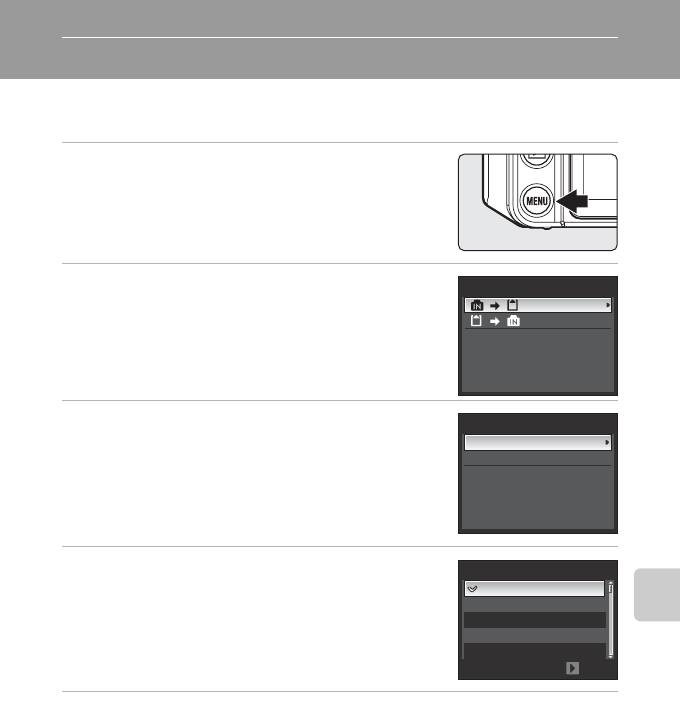
Копирование записей голоса
Копирование голосовых записей с карточки памяти во внутреннюю память и наоборот.
Это действие можно выполнять только если в фотокамеру установлена карточка памяти.
1
Нажмите кнопку
d
в меню выбора звуковых
файлов (
A
87, шаг 2).
2
Мультиселектором выберите на экране копирования
Копир. звук. файлов
нужный параметр инажмите кнопку
k
.
q
: копирование записей из внутренней памяти на
карточку памяти.
r
: копирование записей с карточки памяти во
внутреннюю память.
3
Выберите необходимый параметр копирования
С камеры на карточку
инажмите кнопку
k
.
Выбранные файлы
Скопировать все файлы
•
Выбранные файлы
➝
шаг 4
Записи голоса
•
Скопировать все файлы
➝
шаг 5
4
Выберите данные для копирования.
Выбор звук. файлов
•
Нажмите кнопку
K
для выбора данных (выбор отмечается
001 15/11/2008 17:30
002
15/11/2008 18:30
галочкой) или отмены выбора (метка отсутствует).
003
26/11/2008 13:00
•
Возможен выбор нескольких файлов.
004
29/11/2008 16:40
•
После завершения настройки нажмите кнопку
k
.
03/12/2008 08:00005
Выбр.
5
Отображается диалоговое окно подтверждения. Выберите пункт
Да
инажмите
кнопку
k
.
•
Начинается копирование.
B
Записи голоса. Примечание
На фотокамере COOLPIX P6000, возможно, не удастся воспроизвести или скопировать звуковые файлы,
созданные с помощью других моделей фотокамер.
C
Нет звукового файла. Сообщение
Если вмомент нажатия кнопки
c
(
A
87, шаг 1) на карточке памяти нет звуковых файлов, на мониторе
будет отображено сообщение
Нет звукового файла.
. Нажмите кнопку
d
для вывода на монитор меню
копирования звуковых файлов ископируйте звуковые файлы, хранящиеся во внутренней памяти
фотокамеры, на карточку памяти.
89
Оглавление
- Меры предосторожности
- Уведомления
- Оглавление
- Об этом руководстве
- Информация имеры предосторожности
- Основные элементы фотокамеры
- Основные операции
- Установка батареи
- Зарядка батареи
- Настройка языка, даты ивремени, отображающихся на мониторе
- Вставьте карточку памяти.
- Шаг 1 Включение фотокамеры ивыбор режима A (Авто)
- Шаг 2. Компоновка кадра
- Шаг 3. Фокусировка исъемка
- Шаг 4. Просмотр иудаление снимков
- Использование вспышки
- Съемка с автоспуском/дистанционным управлением
- Выбор режима фокуса
- Поправка экспозиции
- Съемка всюжетном режиме
- Режим A , B , C , D
- Режим A (Программный авто)
- Режим B (Авто с приоритетом выдержки)
- Режим C (авто с приоритетом диафрагмы)
- Режим D (Ручной)
- Активная функция D-Lighting
- Использование E , F (Режим User Setting)
- Запись информации о позиционировании на снимках
- Изменение настроек GPS (Меню GPS)
- Просмотр нескольких снимков: просмотр уменьшенных изображений
- Просмотр крупным планом: увеличение при просмотре
- Редактирование снимков
- Звуковые заметки: Запись и воспроизведение
- Просмотр снимков по дате
- Съемка видеороликов
- Меню видео
- Просмотр видеороликов
- Создание записей голоса
- Воспроизведение записей голоса
- Копирование записей голоса
- Подключение к телевизору
- Подключение к компьютеру
- Подключение к принтеру
- Создание задания печати DPOF: Задание печати
- Функции локальной сети и my Picturetown
- Последовательность настройки my Picturetown
- Первые шаги
- Настройка с помощью фотокамеры
- Регистрация на сайте my Picturetown
- Использование приложения Picture Bank
- Просмотр снимков на сервере my Picturetown
- Параметры съемки: Меню съемки
- Параметры режима просмотра: Меню режима просмотра
- Основные настройки фотокамеры: Меню настройки
- Дополнительные принадлежности
- Имена файлов изображений, звуковых файлов ипапок
- Уход за фотокамерой
- Сообщения об ошибках
- Поиск и устранение неисправностей
- Технические характеристики
- Алфавитный указатель





